OpenVPN Connect -asiakasohjelman käyttö etäpalveluihin edellyttää oman henkilökohtaisen eduvpn-profiilitiedoston luomista ja tuomista tietokoneen OpenVPN-asiakasohjelmaan. Luo ensin profiilitiedosto, lataa se tietokoneelle ja lopuksi tuo tiedosto OpenVPN-asiakasohjelmaan. Vasta sen jälkeen ohjelma on käyttövalmis.
- HUOM! Eduvpn-profiilisi on voimassa 180 vuorokautta. Sen luontipäivä näkyy profiilin nimessä. Saat sähköpostiisi ilmoituksen 7 vrk ennen profiilin vanhenemisesta. Vanhentuneella profiililla ei voi avata OpenVPN-yhteyttä. Tällöin ohjelma ilmoittaa “Authentication Failed“. Ennakoi tilanne ja luo uusi profiili mieluiten jo ennen entisen vanhenemista!
OpenVPN Connect -ohjelma on saatavilla Oamkin henkilökunnan koneille Software Centeristä. Jos omalla laitteellasi ei vielä ole OpenVPN-asiakasohjelmaa, voit asentaa sen käyttöjärjestelmäkohtaisen ohjeen mukaisesti. Katso asennusohje Windows-, Mac- tai Linux-koneelle: OpenVPN-asiakasohjelman asennusohje.
Tämän ohjeen sisältö:
- VPN-profiilitiedoston luominen
- Profiilitiedoston tuonti OpenVPN Connect -ohjelmaan OAMK-työasemassa ja muissa Windows-laitteissa
- OpenVPN-yhteyden avaaminen ja sulkeminen Windowsissa
- VPN-profiilin voimassaolo
VPN-profiilitiedoston luominen
1. Mene www-selaimella palveluun https://eduvpn.oamk.fi/
2. Kirjaudu VPN-palveluun Oamkin käyttäjätunnuksella (ktunnus@oamk.fi tai ktunnus@students.oamk.fi) ja salasanalla.
3. Valitse VPN-palvelussa vasemman reunan toiminnoista Configurations. Palvelu näyttää sinulle tärkeitä tietoja:
- Uusi profiilitiedostosi on voimassa 180 vrk. Viimeistään silloin sinun on luotava uusi ja ladattava se käyttöösi.
- Henkilökunnalla voi olla enintään kaksi erillistä profiilia ja opiskelijalla yksi.
- Profiilitiedostoa voi käyttää vain yhdessä yhteydessä kerrallaan.
- Profiilitiedosto on yhtä henkilökohtainen kuin käyttäjätunnus ja salasana.
- Jos näet ilmoituksen, että et voi luoda enempää profiileja, siirry kohtaan Existing ja poista vanha profiilisi painikkeella Delete ennen uuden luomista.
4. Valitse uuden profiilitiedoston tyyppi kohdassa Profile:
- Henkilökunta/ufo valitsee vaihtoehdon Oulu university of applied sciences Staff.
- Opiskelijat valitsevat University of applied sciences Students.
5. Anna profiilillesi kuvaava vapaamuotoinen nimi kohdassa Name.
6. Luo ja lataa profiilitiedosto laitteellesi painikkeella Create and Download.
- Profiilitiedosto on nyt tallennettu omalle koneellesi jatkotoimenpiteitä varten.
- Profiilitiedoston nimen alkuosa on eduvpn.oamk.fi, siinä näkyy luontipäivä ja sen tiedostopääte on .ovpn.
- Yleensä koneelle lataamasi tiedostot ovat kansiossa Download ellet ole muuta tallennuspaikkaa määritellyt.
7. OpenVPN Connect -asiakasohjelma on saatavilla Oamkin henkilökunnan työasemiin Software Centeristä. Asenna se sieltä.
- Jos kotikoneellasi tai jossakin muussa käyttämässäsi työasemassa ei vielä ole OpenVPN-asiakasohjelmaa, lataa käyttöjärjestelmäsi mukainen ohjelma OpenVPN:n sivuilta https://openvpn.net/vpn-client/ ja asenna laitteellesi.
- Katso käyttämäsi tietokoneen käyttöjärjestelmän mukainen VPN-ohjelman asennusohje: OpenVPN-asiakasohjelman asennusohje.
8. Muista tuoda lataamasi profiilitiedosto OpenVPN-asiakasohjelmaan, jotta se tulee käyttöön.
Jos tietokoneesi myöhemmin vaihtuu tai se asennetaan uudestaan, lataa profiilitiedosto laitteellesi ja tuo ohjelmaan. Jos profiilisi vanhenee, luo uusi profiili, lataa laitteelle ja tuo ohjelmaan.
Tässä ohjeessa kerrotaan, kuinka profiili tuodaan Oamkin henkilökunnan tietokoneen ja muiden oamkilaisten Windows-koneiden OpenVPN Connection -ohjelmaan. Muiden käyttöjärjestelmien osalta profiilin tuonti on esitetty ohjeessa: OpenVPN-asiakasohjelman asennusohje.
Profiilitiedoston tuonti OpenVPN Connect -ohjelmaan OAMK-työasemassa ja muissa Windows-laitteissa
(Seuraavissa esimerkkikuvissa palvelimen ja profiilin nimet ovat viitteelliset eivätkä siis vastaa Oamkin käytäntöä.)
- Avaa OpenVPN Connect työpöydän pikakuvakkeesta:
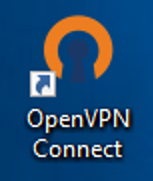
- Jos Onboarding Tour avautuu, sulje se.
- Valitse vasemman yläkulman valikosta Import Profile > File > Browse, ja tuo lataamasi profiili OpenVPN-ohjelmaan. Jos et muista, minkäniminen profiilitiedostosi on, katso tästä ohjeesta kohta 6. Vaihtoehtoisesti voit vetää hiirellä profiilitiedostosi ikkunaan:
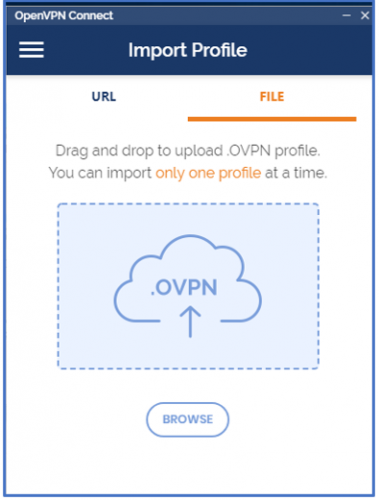
- Valitse Connect after import ja napauta oikealta ylhäältä Add-painiketta:
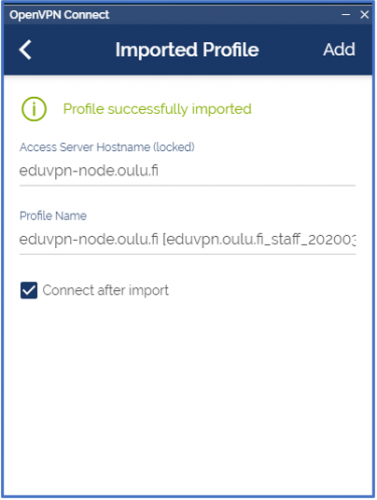
- VPN-yhteys on nyt asennettu ja yhdistetty:
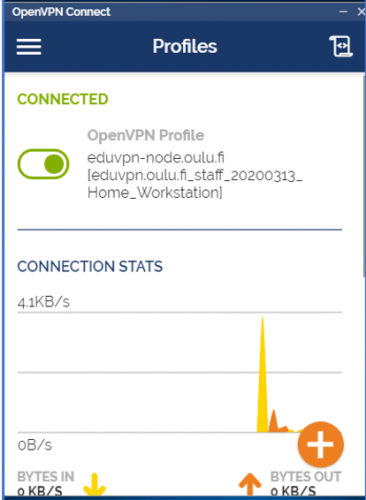
- Kun et käytä yhteyttä, sulje se OpenVPN Connectin ikkunan vihreällä liukupainikkeella. Samalla painikkeella voit jatkossa käynnistää ja sulkea VPN-yhteyden.
VPN-yhteyden avaaminen ja sulkeminen Windowsissa
Avaa OpenVPN-yhteys tarvittaessa sen pikakuvakkeesta ja Profiles-ikkunan vihreästä liukupainikkeesta. Sulje yhteys samasta vihreästä liukupainikkeesta.
VPN-profiilin voimassaolo
Eduvpn-profiilisi on voimassa 180 vuorokautta.
- Vanhentuneella profiililla et voi avata OpenVPN-yhteyttä.
- Profiilin luontipäiväys näkyy sen nimessä.
Ennakoi profiilin vanheneminen:
- Luo uusi eduvpn-profiili ja tuo se OpenVPN-ohjelmaan ylempänä tällä sivulla olevien ohjeiden mukaisesti.
Näin luontipäivä näkyy OpenVPN-sovelluksessa:
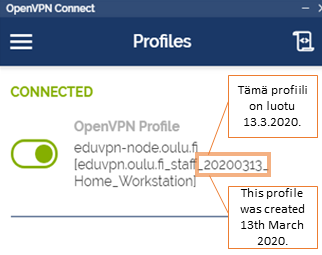
- Jos olet nimennyt profiilin jotenkin muuten ja samalla poistanut nimestä päiväyksen, näet profiilin vanhenemisajan palvelussa, kun etenet tämän sivun ohjeen mukaisesti vaiheeseen 3.